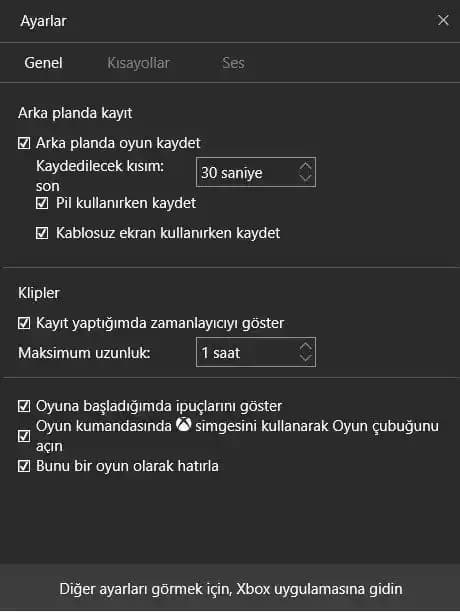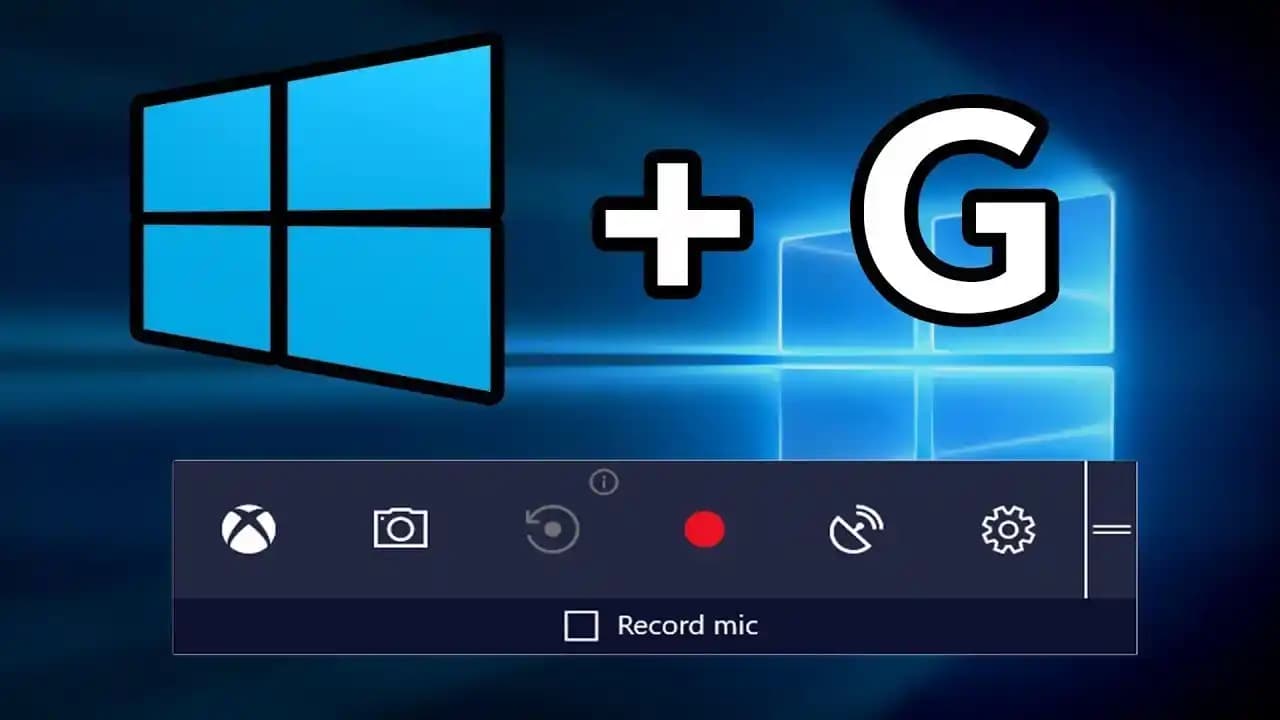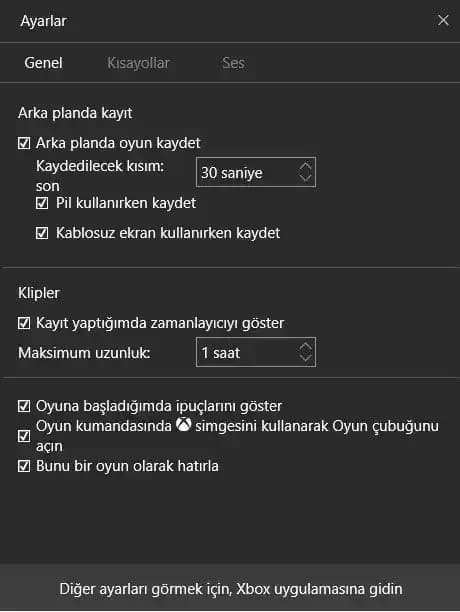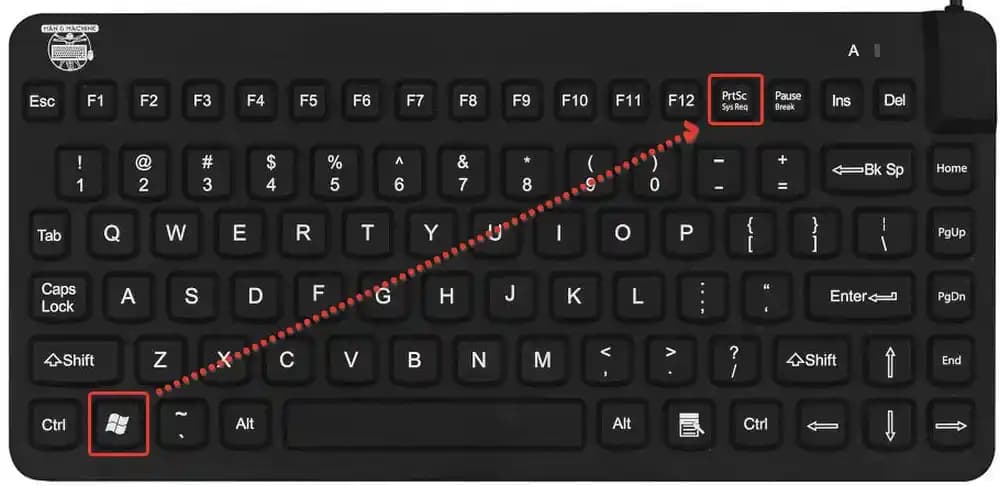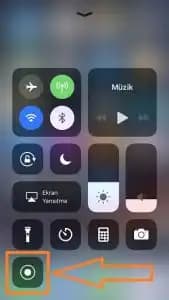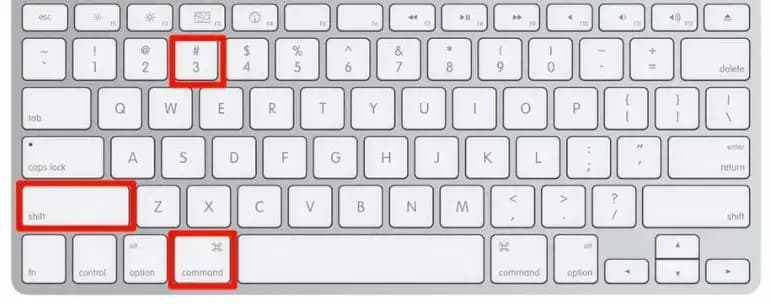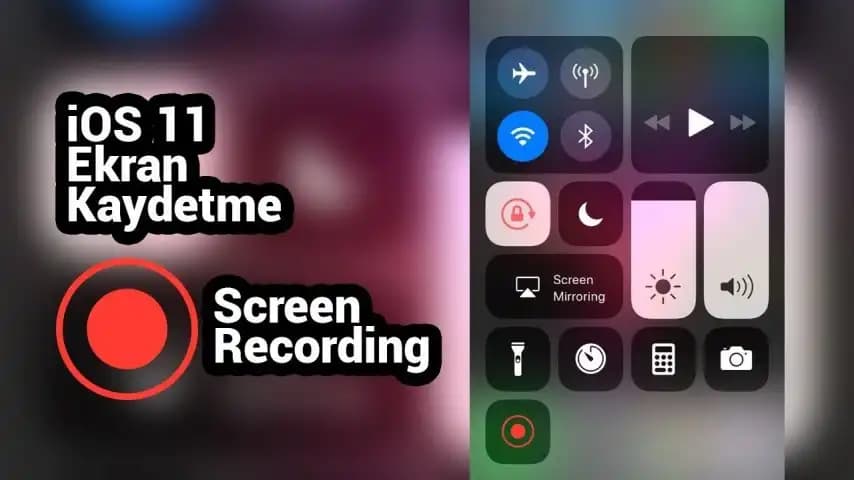Apple Cihazlarında Ekran Kaydı Yapma Rehberi
Benzer ürünleri özellik, fiyat ve kullanıcı yorumlarına göre karşılaştırın, doğru seçimi yapın.
Teknolojinin hızla gelişmesiyle birlikte, ekran kaydı almak birçok kullanıcı için vazgeçilmez hale geldi. Özellikle Apple cihazlarıyla ilgili olarak, iPhone, iPad ve iPod touch kullanıcıları, ekranlarında gerçekleşen önemli veya ilginç anları kaydetmek istediklerinde çeşitli yöntemler arayışına girerler. Bu yazıda, Apple'ın sunduğu yerleşik özellikler sayesinde ekran kaydı almanın en kolay ve etkili yollarını detaylı bir şekilde inceleyeceğiz.
Apple Cihazlarında Ekran Kaydı Özelliği
Apple, iOS 11 ve sonrası sürümlerle birlikte kullanıcıların ekranlarını doğrudan kaydetmelerine olanak tanıyan entegre bir özellik sunmaya başlamıştır. Bu sayede, üçüncü taraf uygulamalara ihtiyaç duymadan, ekranınızdaki tüm aktiviteleri yüksek kalitede kaydedebilirsiniz. Aynı zamanda, bu özellik sayesinde eğitim videoları hazırlamak, oyun oynarken anları yakalamak veya teknik destek için ekran içeriğini paylaşmak da oldukça kolay hale gelmiştir.
Ayrıca Bakınız
Ekran Kaydı Özelliğinin Temel Avantajları
Kolay Kullanım: Kullanıcı dostu arayüzü sayesinde, herhangi bir teknik bilgiye gerek kalmadan kayda başlayabilirsiniz.
Yerleşik Çözüm: Ekstra uygulama yüklemeye gerek olmadan, iOS işletim sisteminin kendi imkanlarıyla kullanılabilir.
Yüksek Kalite: Kayıtlar, ekranınızın çözünürlüğüne uygun olarak yüksek kalitede alınabilir.
Ses Kaydı: Eğer isterseniz, mikrofonu aktif ederek sesli anlatım veya ortam sesleriyle birlikte kayıt yapabilirsiniz.
Ekran Kaydı Nasıl Yapılır? Adım Adım Rehber
Apple cihazlarında ekran kaydı almak oldukça basit ve hızlıdır. İşte adım adım nasıl yapacağınız:
1. Kontrol Merkezi'ne Ekran Kaydı Düğmesini Ekleyin
İlk olarak, Kontrol Merkezi'nde Ekran Kaydı düğmesini aktif hale getirmelisiniz.
Ayarlar Denetim Merkezi bölümüne gidin.
"İçerikleri Özelleştir" seçeneğine tıklayın.
Listeden "Ekran Kaydı" seçeneğini bulun ve (+) işaretine dokunarak ekleyin.
2. Kontrol Merkezi'ni Açın
Ana ekrandan aşağıya doğru kaydırın (veya iPhone modellerine göre sağ üst köşeden aşağı kaydırın).
Artık ekranın üst bölümünde yeni eklediğiniz "Ekran Kaydı" simgesini göreceksiniz.
3. Kayıt Başlatma
Ekran Kaydı simgesine dokunun.
Üç saniyelik geri sayım başlar ve ardından kayda başlar.
Eğer mikrofonu da dahil etmek isterseniz, kayda başlamadan önce mikrofon simgesine dokunarak aktif hale getirebilirsiniz.
4. Kaydı Durdurma
Kaydı durdurmak için, ekranın üst kısmında beliren kırmızı durdurma çubuğuna dokunun veya Kontrol Merkezi'ni tekrar açıp "Kayıt Durdur" seçeneğine tıklayın.
Kaydettiğiniz videolar otomatik olarak Fotoğraflar uygulamasına kaydedilir.
Ekstra İpuçları ve Dikkat Edilmesi Gerekenler
Kayıt Kalitesi: Ekran kaydı yaparken, ekran parlaklığı ve çözünürlük ayarlarını kontrol etmek, daha net ve kaliteli videolar elde etmenize yardımcı olur.
Ses Kaydı: Sesli anlatım veya ortam sesleri eklemek istiyorsanız, mikrofonu aktif hale getirmeyi unutmayın.
Depolama Alanı: Uzun süreli kayıtlar yüksek miktarda depolama alanı kullanır; bu nedenle, cihazınızda yeterli boş alan olduğundan emin olun.
Gizlilik ve Güvenlik: Kayıt sırasında gizli veya kişisel bilgilerin görünmediğinden emin olun. Özellikle ekran kaydı paylaşırken dikkatli olun.
Sonuç
Apple cihazlarında ekran kaydı almak, kullanıcıların içerik oluşturma, eğitim veya teknik destek gibi farklı amaçlar için kullandıkları oldukça pratik ve kullanışlı bir özelliktir. İşlem adımlarını doğru takip ederek, herhangi bir üçüncü taraf uygulamaya ihtiyaç duymadan, hızlı ve yüksek kaliteli videolar kaydedebilirsiniz. Bu özellik, özellikle eğitim ve içerik üreticileri için vazgeçilmez hale gelirken, günlük kullanımda da büyük kolaylık sağlar.
Gelecekteki iOS güncellemeleriyle birlikte bu özelliğin daha da geliştirilmesi ve yeni fonksiyonların eklenmesi beklenir. Dolayısıyla, Apple cihazlarınızda ekran kaydı yapmayı öğrenmek, teknolojiyi etkin ve verimli kullanmanın temel adımlarından biri olmaya devam edecektir.